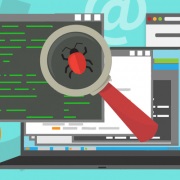Fișierele ascunse și folderele sunt elementele sistemului de fișiere, care în mod implicit nu sunt afișate în Explorer. Pe orice computer există multe astfel de fișiere și foldere, dar în procesul de testare, se întâmplă adesea că trebuie să le vizualizați și să le editați. Din fericire, această restricție poate fi ușor eludată, dar mai întâi trebuie să înțelegeți ce este instalat și dacă merită să includeți afișarea elementelor ascunse în procesul de testare.
Scopul fișierelor și folderelor ascunse
Elementele ascunse au fost necesare de la apariția sistemelor de operare (OS) cu o interfață de utilizator. Funcția de ascundere a fișierelor și a folderelor a fost utilizată de dezvoltatori pentru a se asigura că utilizatorul nu a avut capacitatea de a șterge și edita fișierele de sistem, deoarece aceasta ar putea perturba funcționarea sistemului de operare.
- protejarea fișierelor importante de la alți utilizatori care lucrează pe același computer;
- restricționarea accesului copiilor la conținut cu restricții de vârstă;
- ascundeți fișierele inutile momentan de la dvs., pentru a nu interveni.
Pentru intimitate, puteți cripta, de asemenea, un dosar, o parolă, dar această abordare are dezavantaje semnificative, deoarece foldere și fișiere protejate cu parolă este încă posibil pentru a elimina, și cu o dorință specială - și crack. Prin urmare, ascunderea unui dosar este considerată unul dintre cele mai fiabile instrumente de protecție a datelor.
Cum pot fi folosite fișierele și folderele ascunse pentru tester?
În timpul instalării aplicațiilor testate, sunt create multe foldere ascunse. Fișierele din ele pot fi utile pentru testare și raportare.
Deci, atunci când testați jocuri pentru a accesa conținutul potrivit, se întâmplă adesea că trebuie să înlocuiți salvarea actuală cu cea oferită de dezvoltator. În majoritatea proiectelor, copii de rezervă nu sunt stocate în folderul aplicației în sine, calea pe care o puteți specifica înainte de instalare, dar în dosarul "Appdata". Acest folder este ascuns în mod implicit, astfel încât să nu puteți vedea conținutul acestuia fără acțiuni suplimentare.
La testarea aplicațiilor pe dispozitive mobile, dezvoltatorul poate cere un jurnal de eroare - un raport de eroare, din care puteți determina ce a cauzat defectul. Aceste jurnale sunt de asemenea stocate în folderele ascunse "Appdata" sau "ProgramData", fără acces la care nu puteți obține fișierele necesare.
Pentru a testa instalarea, procedura de instalare poate fi efectuată uneori de mai multe ori utilizând diferiți parametri. Pentru a efectua o instalare "curată", trebuie să vă asigurați că nu există fișiere create de instalator în faza de testare anterioară de pe computer. Mulți instalatori creează fișiere în directoare temporare ascunse, care trebuie să fie accesate pentru testarea corespunzătoare.
Cea mai ușoară și mai rapidă modalitate de a activa afișarea fișierelor ascunse este următoarea:
- Deschideți "Computer" (Computerul meu).
- Faceți clic pe butonul "Organizați".
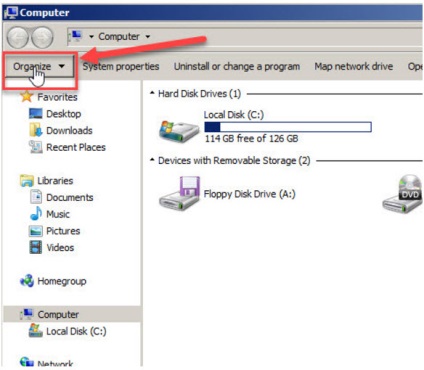
- Selectați opțiunea "Dosar și căutare".
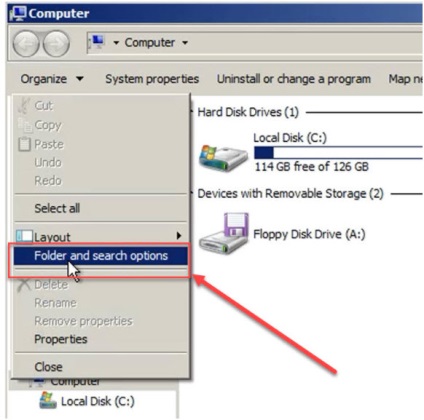
- Accesați fila "Vizualizare".
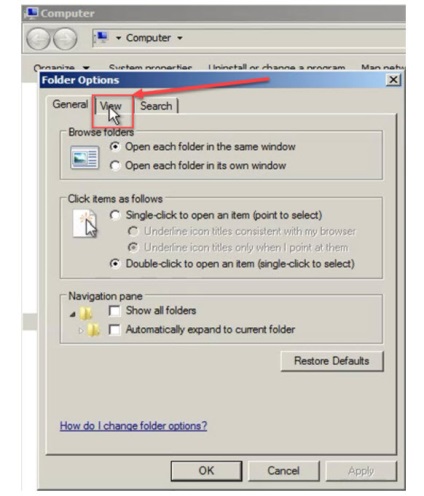
- Găsiți elementul "Fișiere și foldere ascunse" (fișiere și foldere ascunse).
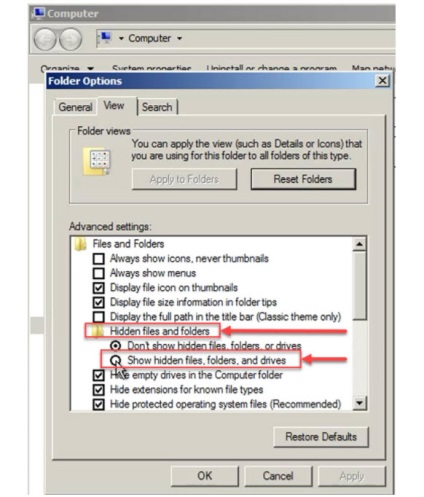
- Schimbați comutatorul în poziția "Afișați fișierele ascunse, folderele și driverele" și faceți clic pe butonul "OK".
Fereastra «Folder Options» (Folder Options) poate fi deschis prin intermediul panoului de control: «Start» (Start) - «Panou de control» (Panou de control) - Aspect și personalizare (Aspect și personalizare) - «Arată fișierele și folderele ascunse» Arată ascunse fișiere și foldere.
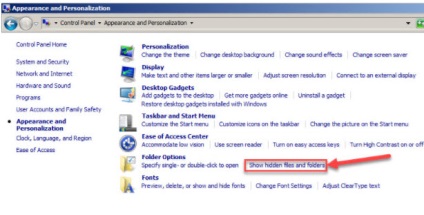
În Windows 10, această opțiune poate fi găsită prin căutarea locală. Pentru aceasta aveți nevoie de:
- Deschideți căutarea în bara de activități.
- Introduceți interogarea de căutare "Folder" ("foldere")
- Selectați Afișați fișiere și foldere ascunse "Afișați fișiere și foldere ascunse" în rezultatele căutării.
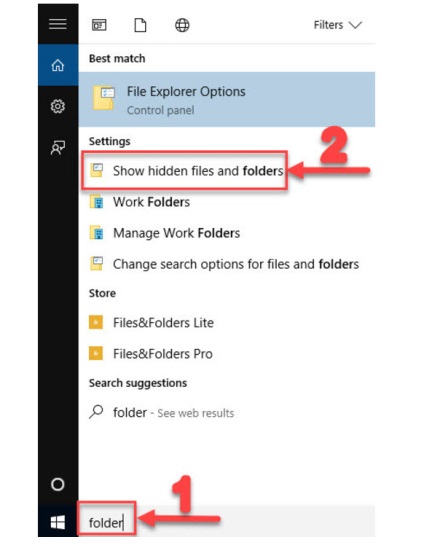
Următoarea procedură este aceeași ca și în Windows 7, numai elementul "Fișiere și foldere ascunse" trebuie căutat la sfârșitul listei. De asemenea, în Windows 10, se execută o metodă utilizând secțiunea "Calculatorul meu".
Dacă nu doriți să vedeți în mod constant toate fișierele și folderele ascunse, și în același timp, aveți nevoie de acces instant la anumite elemente ascunse, puteți doar să debifați „ascunde“ în proprietățile sale. Pentru a face acest lucru, faceți clic dreapta pe fișierul / directorul dorit și debifați "Ascuns" în secțiunea "Atribute".
Notă: Puteți face acest lucru numai dacă ați activat deja afișarea fișierelor și a dosarelor ascunse. În caz contrar, nu puteți găsi elementul potrivit.
Pe laptop-uri și calculatoare staționare de la Apple pentru a accesa fișiere ascunse nevoie de un terminal. Pentru ao deschide, trebuie să efectuați următorii pași:
- În panoul "Dock", faceți clic pe pictograma "Finder".
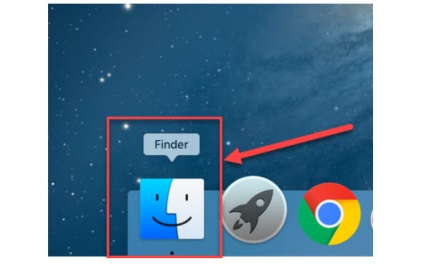
- Faceți clic pe pictograma "Aplicații" din panoul din stânga, deschideți dosarul "Utilitare" și selectați terminalul.
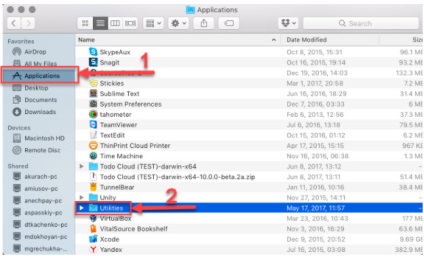
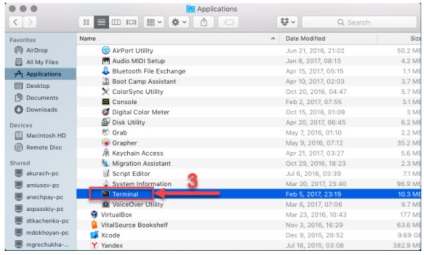
De asemenea, puteți utiliza meniul de căutare "Spotlight" și interogarea "terminal".
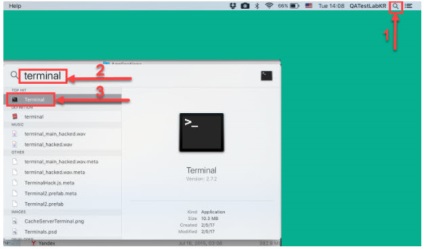
Notă: În versiunile de Mac OS, începând cu X Lion, puteți deschide folderul Utilities utilizând aplicația Launchpad.
- În terminal, introduceți comanda: "default write com.apple.Finder AppleShowAllFiles YES" fără citate și apăsați "Enter".
- Pentru ca noile setări să aibă efect, trebuie să reporniți Finder-ul. Pentru aceasta, țineți apăsat butonul "Alt", faceți clic dreapta pe pictograma Finder și selectați "Relansare".
- După aceste acțiuni, data viitoare când deschideți Finder, veți vedea fișiere și foldere ascunse.
Cursuri online
Bazele de testare software gratuit!
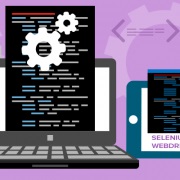
Bazele automatizării testarea aplicațiilor web gratis!

Bazele de jocuri de testare Gratuit!

ABC vânzări IT sau Cum să devii un vânzător de succes în domeniul IT Gratuit!
Centrul de instruire QATestLab este un proiect specializat de instruire organizat de QATestLab pentru dezvoltarea și popularizarea specialității "Software Testing" în Ucraina. Specialiștii noștri au dezvoltat o serie de programe de formare specială al căror scop este de a oferi cunoștințele teoretice și abilitățile practice pentru a lucra în domeniul IT.
afla mai multe
Articole similare
Trimiteți-le prietenilor: